Latitude 9420 内部摄像头未检测到或无法正常工作
Summary: 当设备管理器中未检测到 Latitude 9420 网络摄像头、该网络摄像头不起作用或快门无法正常工作时,请使用以下指导信息。在安装不包含这些驱动程序的 Windows 10 映像后,可能会出现未检测到网络摄像头或网络摄像头无法正常工作等情况。
This article applies to
This article does not apply to
This article is not tied to any specific product.
Not all product versions are identified in this article.
Symptoms
计算机上必须安装以下驱动程序,以确保内部计算机网络摄像头可检测到并正常工作。
此外,Latitude 9420 具有摄像头隐私选项,可通过使用 F9 键启用和禁用此功能来控制。
提醒:按照下面的顺序安装驱动程序。
- Intel Integrated Sensor Solution 驱动程序
- 英特尔 2D 成像/MCU/摄像头视觉传感控制器驱动程序
此外,Latitude 9420 具有摄像头隐私选项,可通过使用 F9 键启用和禁用此功能来控制。
- 当摄像头应用程序用于摄像头流媒体且摄像头隐私选项遭到禁用时,摄像头快门会打开。
- 当摄像头应用程序用于摄像头流媒体时,如果摄像头隐私选项已启用,则摄像头快门不会打开(图 1)。
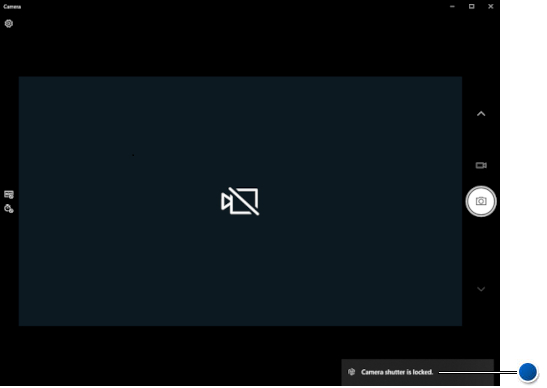
图 1:摄像头快门已锁定 — 蓝点(仅限英文)。
Cause
N/A
Resolution
卸载之前安装的任何摄像头驱动程序,接着安装所需的英特尔集成传感器解决方案驱动程序,然后安装组合的英特尔 2D 成像/MCU/摄像头视觉传感控制器驱动程序。
如果在安装这些驱动程序后出现问题,请重新安装操作系统,然后使用 Dell Command Update 进行高级驱动程序还原。
执行以下步骤以确保计算机上安装了下列两个驱动程序。
-
以下步骤适用于英特尔集成传感器解决方案驱动程序。
- 浏览至 Latitude 9420 驱动程序页面。
- 选择 Find drivers。
- 确保在 Operating System 下面的下拉菜单中选择 Windows 10, 64-bit 或 Windows 11。
- 使用类别下的下拉菜单,选择芯片组。
- 找到、下载并安装英特尔集成传感器解决方案驱动程序。
-
以下步骤适用于英特尔 2D 成像/MCU/摄像头视觉传感控制器驱动程序。
- 同时仍在 Latitude 9420 驱动程序页面上。
- 使用 Category 下面的下拉菜单,选择 Camera。
- 找到、下载并安装英特尔 2D 成像/MCU/摄像头视觉传感控制器驱动程序。
- 安装两个驱动程序后,重新启动计算机。
提醒:确保在使用内部摄像头(网络摄像头)时禁用摄像头隐私选项(快门打开)。
Additional Information
推荐的文章
以下是您可能会感兴趣的与此主题相关的一些推荐文章。
 超出保修期?没有问题。浏览 Dell.com/support 网站,输入您的戴尔服务编号并查看我们的服务。
超出保修期?没有问题。浏览 Dell.com/support 网站,输入您的戴尔服务编号并查看我们的服务。
提醒:这些服务仅适用于美国、加拿大、英国、法国、德国和中国的个人计算机客户。服务器和存储不适用。
Affected Products
Latitude 9420Products
Latitude 9420Article Properties
Article Number: 000190009
Article Type: Solution
Last Modified: 11 Jan 2024
Version: 20
Find answers to your questions from other Dell users
Support Services
Check if your device is covered by Support Services.